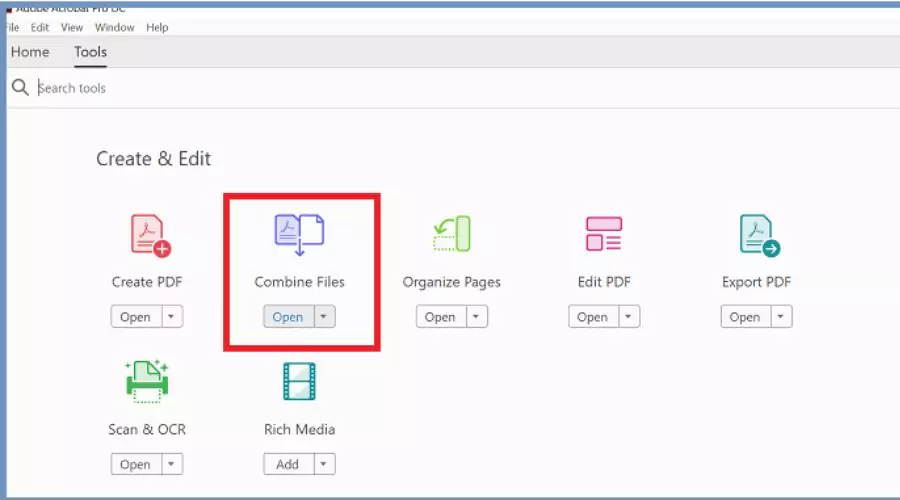La combinazione di PDF è necessaria per molte ragioni. Per la tua prossima riunione, potresti dover compilare diversi moduli e fogli in un bundle unificato, oppure potresti dover integrare i dati mensili per creare un report di fine anno per la tua azienda. Come istruttore, potresti voler compilare risorse di lettura per i tuoi studenti da diverse fonti in un unico pacchetto. In alternativa, forse preferiresti un metodo semplice per creare un libro di cucina digitale con tutte le tue migliori ricette fatte in casa. La funzione Adobe Combine PDFs è la scelta definitiva in questo caso.
In questo blog scoprirai come utilizzare lo strumento di Adobe per combinare più PDF e altre informazioni al riguardo.
In cosa consiste la funzionalità Combina PDF di Adobe?
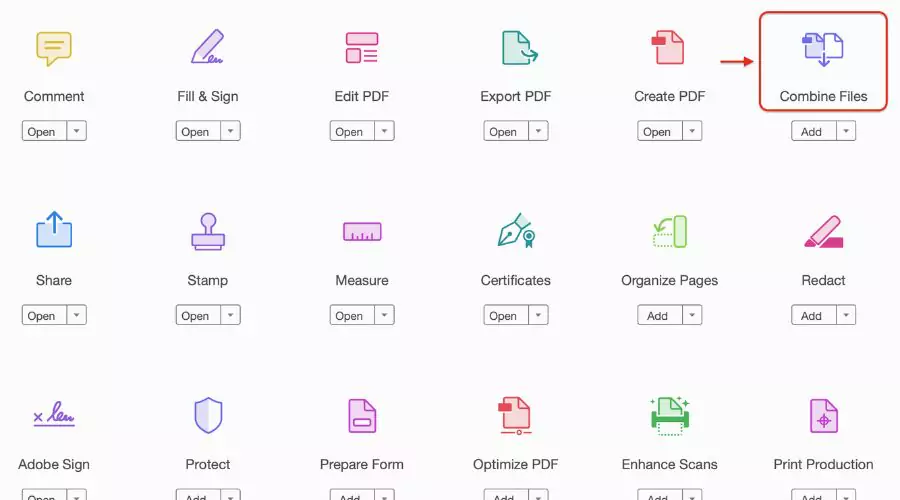
La funzionalità Combina PDF di Adobe consente di unire più file PDF in un singolo documento. Ecco come funziona:
- Combina file: apri Adobe Acrobat e seleziona "Combina file". Puoi aggiungere PDF o una combinazione di documenti PDF e altri file (come immagini).
- Aggiungi file: fai clic su "Aggiungi file" e scegli i file che vuoi includere nel tuo PDF. Puoi riordinare, aggiungere, eliminare o ruotare le pagine a seconda delle necessità.
- Organizza: dopo aver unito i file, accedi per organizzare le singole pagine. Sposta, elimina o ruota le pagine finché il tuo documento non è perfetto.
- Scarica o condividi: scarica il PDF unito con un clic o condividilo con altri. Puoi anche inviare via email un collegamento al singolo file PDF unito.
Gli strumenti PDF di Adobe sono altamente affidabili e questa funzionalità semplifica la gestione e la condivisione dei PDF in modo efficiente! Esplora il sito Web di Adobe per maggiori informazioni.
In che modo è utile la funzionalità Combina PDF di Adobe?
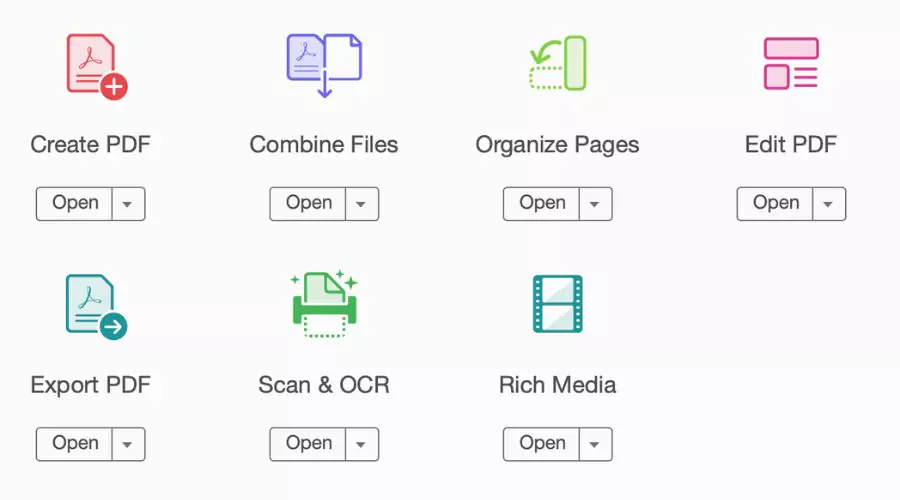
La funzionalità Combina PDF di Adobe è incredibilmente utile per vari scenari. Vorrei evidenziare alcuni vantaggi:
Organizzazione dei documenti
Quando hai più PDF correlati, combinali semplifica i tuoi fileImmagina di unire fatture, ricevute o report separati in un unico documento per una facile consultazione.
Creazione di presentazioni
Combina slide di diverse presentazioni in un unico PDF coeso. Ciò semplifica la condivisione e garantisce una formattazione coerente. Esplora subito la funzionalità Combina PDF di Adobe.
Collaborazione
Quando si collabora a un progetto, è possibile unire i contributi di tutti in un documento masterÈ efficiente ed evita confusione.
Distribuzione più facile
Invece di inviare più allegati, combina tutti i file rilevanti in un unico PDF. I destinatari apprezzano la semplicità.
Archiviazione
Combina vecchi documenti, contratti o documenti legali in un unico archivio. È più facile da gestire e ricercare. Scopri subito la funzionalità Combina PDF di Adobe.
Opuscoli e Manuali
Crea opuscoli, manuali o brochure unendo singole pagine. È utile per la stampa o la distribuzione digitale.
Moduli e domande
Combina moduli di domanda, documenti di supporto e istruzioni in un unico pacchetto. È facile da usare per i candidati.
Adobe Combine PDF: Caratteristiche principali
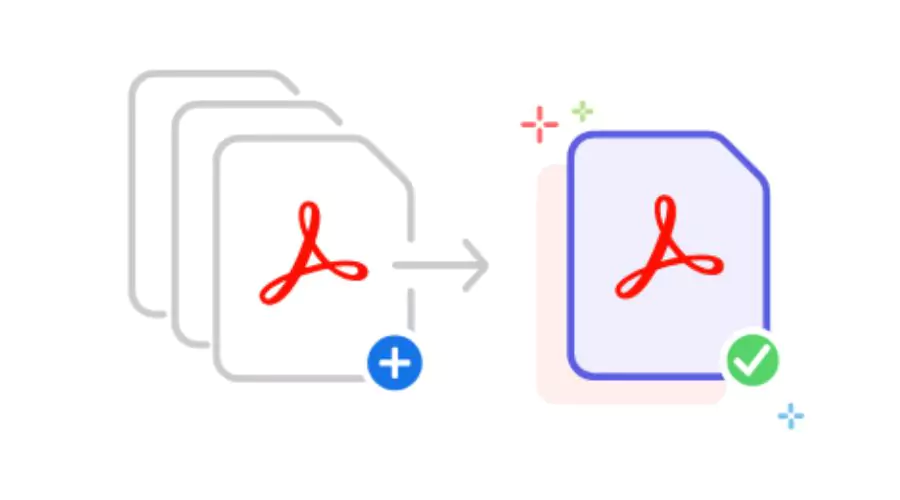
Adobe Acrobat fornisce diverse funzionalità per combinare e unire file PDF. Esploriamole
Unisci PDF online
- Utilizzare lo strumento online Adobe Acrobat per unire i file PDF.
- Puoi combinare fino a 100 file, con ogni file limitato a 500 pagine. Il PDF unito può avere un totale di fino a 1.500 pagine.
Strumento di combinazione dei file
- Questo strumento ti consente di unire vari tipi di file in un unico PDF: Documenti Word, fogli di calcolo Excel, file PowerPoint, audio, video, pagine web o PDF esistenti.
- Visualizza in anteprima e organizza i documenti e le pagine prima di creare il file combinato.
- Elimina facilmente le pagine indesiderate e sposta singole pagine all'interno del documento.
Converti più file
- Utilizza lo strumento Combina file per convertire fino a dieci file in un unico PDF.
- Supporta vari tipi di file, inclusi i PDF. Viene archiviato il file PDF combinato, non i file originali.
Puoi usare lo strumento Adobe Combine PDFs da qualsiasi browser web su diversi sistemi operativi. Se hai bisogno di funzionalità più avanzate, prendi in considerazione di provare Adobe Acrobat Pro gratuitamente per sette giorni.
Come accedere allo strumento Adobe Combine PDF?
La funzionalità Combina PDF di Adobe è incredibilmente utile per unire più file PDF in un singolo documento. Ecco come puoi accedervi:
Strumento online (Adobe Acrobat)
Puoi unire facilmente i PDF online gratuitamente utilizzando lo strumento online di Adobe Acrobat:
Visita lo strumento online di Adobe Acrobat
Accedi allo strumento online Adobe Acrobat tramite qualsiasi browser web.
Aggiungi file e unisci
- Fare clic sul pulsante "Seleziona un file".
- Carica i PDF per unirli.
- Anteprima e organizzare i documenti e le pagine nell'ordine che preferisci.
- Se necessario, eliminare le pagine indesiderate.
Scarica il tuo PDF unito
- Una volta uniti i file, puoi scaricare il file PDF risultante:
- Fare clic sul pulsante "Scarica".
- Se non hai ancora effettuato l'accesso, ti verrà chiesto di farlo o di creare un account.
- Dopo aver effettuato l'accesso, il PDF unito sarà disponibile per il download.
Condividi il PDF unito
- Puoi anche condividere il PDF unito con altri inviando loro un collegamento al file tramite e-mail.
- Basta cliccare sul pulsante "Condividi" e seguire le istruzioni.
Combina PDF Adobe download
Se preferisci le applicazioni desktop, puoi usare lo strumento Combine Files all'interno di Adobe Acrobat. Per usare lo strumento Combine Files, devi solo:
- Applicazione desktop Adobe Acrobat
- Apri Adobe Acrobat sul tuo computer.
- Selezionare “Combina file” dalla scheda Strumenti.
- Aggiungi i PDF che vuoi unire.
- Disponi i file nell'ordine che preferisci.
- Eliminare tutti i contenuti indesiderati.
- Salva o scarica il PDF combinato
Riorganizzazione dei PDF dopo aver utilizzato lo strumento Adobe Combine PDFs
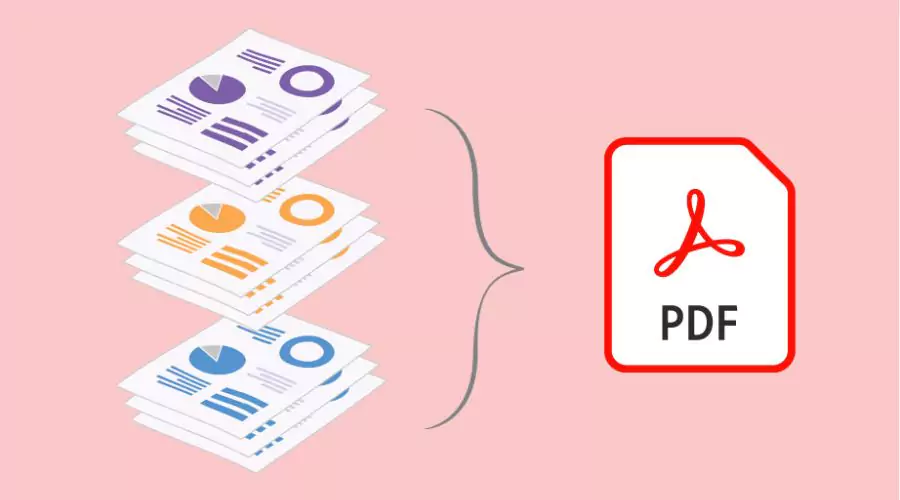
Dopo aver utilizzato lo strumento Combina PDF di Adobe, puoi riorganizzare facilmente le pagine all'interno del PDF unito. Ecco come:
Adobe Acrobat (applicazione desktop)
- Aprire il PDF combinato in Adobe Acrobat.
- Vai allo strumento "Organizza pagine".
- Puoi:
- Riorganizza le pagine: trascina e rilascia le pagine per modificarne l'ordine.
- Elimina pagine: rimuovi tutte le pagine indesiderate.
- Ruota pagine: regola l'orientamento della pagina.
- Inserisci pagine: aggiungi nuove pagine da altri PDF.
- Dopo aver apportato le modifiche desiderate, salva il PDF aggiornato.
Strumento online (Adobe Acrobat Web)
- Se hai utilizzato lo strumento online, scarica il PDF combinato.
- Aprilo in Adobe Acrobat (se non è già aperto).
- Per riorganizzare le pagine, seguire i passaggi indicati sopra.
Conclusione
Spesso abbiamo bisogno di combinare PDF nella nostra vita quotidiana, che siamo studenti o al lavoro. E poi, all'improvviso, non sappiamo quale strumento usare per combinare un gran numero di PDF. Strumento Combina PDF di Adobe è davvero utile in questo caso. Offre uno strumento online e un'applicazione desktop per diverse esigenze utente per combinare PDF ed è molto facile da usare. Ottieni i tuoi PDF combinati in modo organizzato in pochi minuti facilmente usando Adobe combina i PDF caratteristica!
Esplorare Findwyse per le informazioni più recenti sui software rilasciati di recente.